

En plus de votre inscription gratuite, recevez également :

Le plan d’investissement adaptable qui a permis à nos clients de réaliser en moyenne +120% de plus-values en 2023.
(d’une valeur de 250€)Alertes Prorealtime : les créer en moins de 2min [TUTO]

Les alertes Prorealtime sont utiles à plus d’un titre, tout comme je vous l’avais déjà expliqué et montrer dans l’article créer des alertes avec Metatrader.
Voici un petit tuto pour les créer facilement en moins de 2 minutes…
Des alertes bien utiles :
Sur PRT, on peut créer des alertes pour certaines situations graphiques particulières, notamment :
- Si le prix atteint un niveau qui vous intéresse :
C’est très pratique si vous estimez par exemple qu’à partir de tel niveau, c’est un signal d’achat/vente potentiel
- Si 2 indicateurs se croisent :
Je vous parlais l’autre jour du croisement de 2 moyennes mobiles.
Pas besoin de surveiller le graphique, vous pouvez créer une alerte pour ça
- Si un indicateur atteint un certain niveau :
Ca peut être intéressant pour les volumes par exemple.
S’ils dépassent le niveau moyen, vous êtes immédiatement prévenu
Et ce ne sont que quelques exemples.
En plus de ça, vous pouvez même ajouter une ou plusieurs conditions en plus, vous allez voir…
Créer une alerte Prorealtime : le tuto
Je vais vous montrer comment créer une alerte sur un croisement de moyennes mobiles.
Vous pourrez ensuite adapter le système à ce que vous voulez.
Imaginons que l’on surveille le graphique Neopost en journalier :
Deux MM sont en place :
- La MM simple à 50 périodes (en bleu)
- La MM simple à 200 périodes (en rose)
On veut être alerté dès que la MM50 passera au-dessus de la MM200.
Comme on ne va pas passer notre vie devant les écrans (en plus, on est sur un graphique en Daily), on va donc créer une alerte pour être prévenu au bon moment.
1) Cliquez sur le bouton de création d’alertes :
2) Cliquez sur la zone du graphique que vous voulez surveiller.
Une nouvelle fenêtre s’ouvre :
Vous devrez alors laisser la fenêtre PRT ouverte pour que ça fonctionne.
3) En dessous de Unité de temps, vous voyez un menu déroulant.
C’est là que vous pouvez choisir le premier élément de votre alerte : le prix, ou un indicateur installé sur le graphique.
Ici on choisira la MM50.
4) Juste en dessous, vous avez un autre menu déroulant avec des symboles.
Cliquez sur la petite flèche et choisissez « Tout croisement ».
5) Dans le menu déroulant suivant, vous pouvez choisir la deuxième moyenne mobile, c’est-à-dire la MM200.
Vous pouvez ensuite définir différentes conditions si vous le souhaitez.
Pour aujourd’hui, on va s’en tenir au croisement des MM, sans condition particulière.
6) Cliquez sur la petite clé à côté du menu déroulant du signal.
Vous pourrez alors définir le type d’alerte que vous voulez :
Vous pouvez utiliser le son par défaut, ou en choisir un autre, et choisir si vous voulez :
- Une fenêtre popup
- Une flèche sur le graphique
- Une alerte sonore
Vous pouvez sélectionner un ou plusieurs éléments, c’est comme vous voulez :
Enfin, cliquez sur Créer alerte, tout en bas de la fenêtre.
Si vous voulez ensuite vérifier, modifier, ou supprimer une ou plusieurs alertes, vous pouvez le faire à partir du menu/affichage/alertes.
Ajustez les alertes selon vos besoins :
Savoir créer des alertes est toujours très pratique, même si vous n’avez pas d’abonnement payant PRT.
Il vous suffit d’utiliser une stratégie pour comprendre à quel point ça peut être pratique pour vous.
Et si vous débutez, ça peut aussi être une autre façon pour vous de vous obliger à suivre vos règles de trading.
Vous ne faites rien, tant que vous ne recevez pas d’alertes.
À vous maintenant de réaliser des tests, et de voir si cela vous est utile ou non dans votre trading.




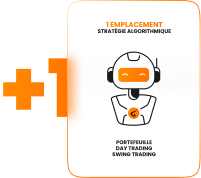





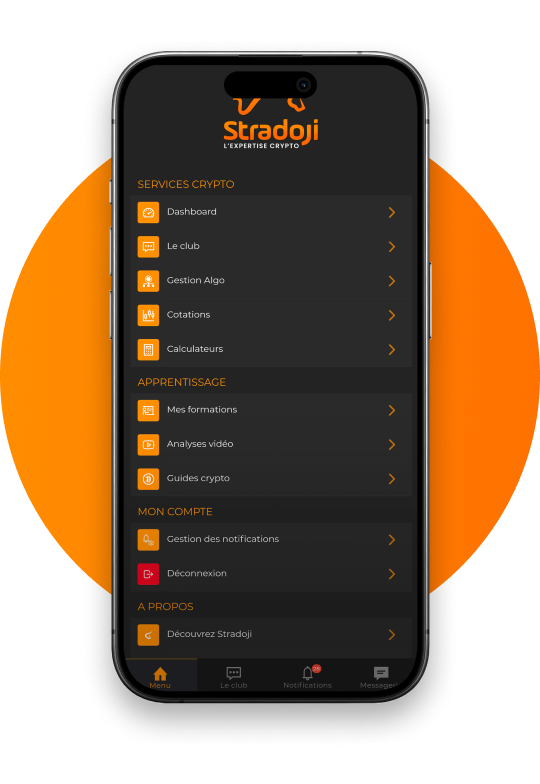




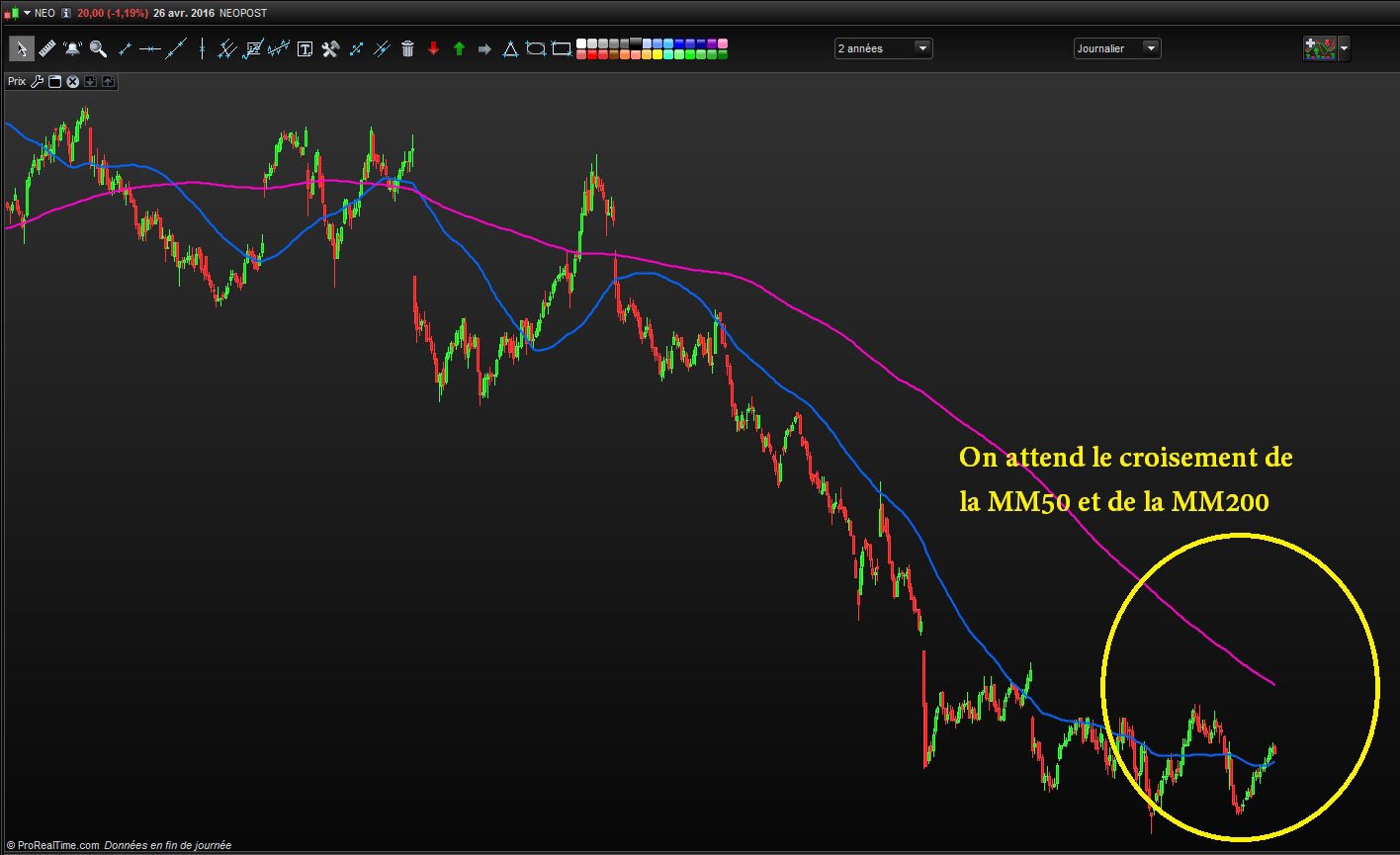

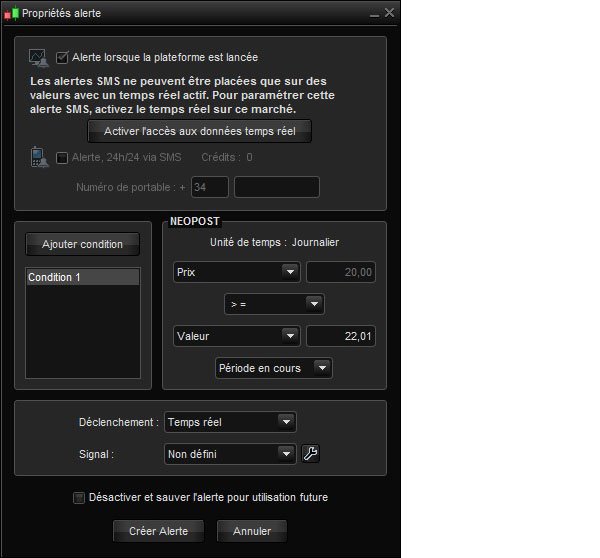
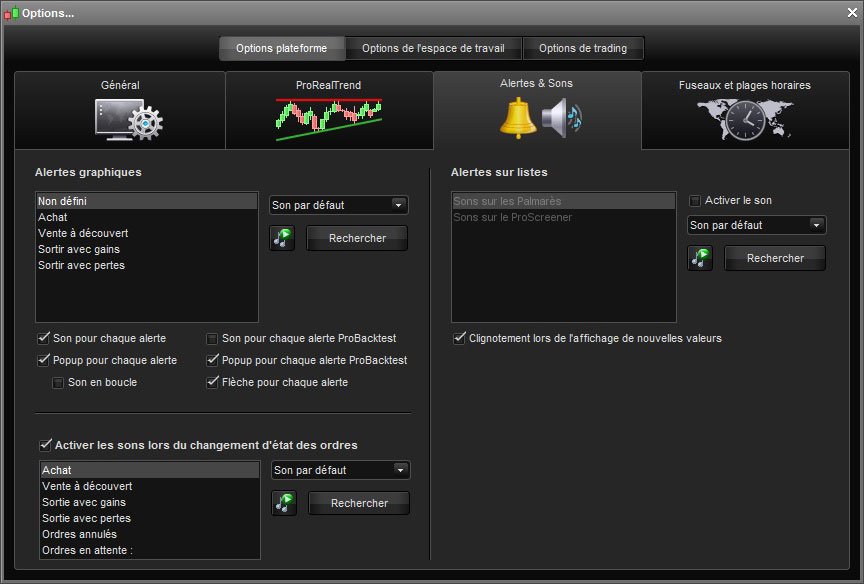









bonjour J’utilise PRT payant v11.1 . je visite des tutos pour initier des alertes ( 5 maxi) hélas , les tutos ne correspondent jamais à mes fenêtres , même dans la barre « aide »….. si j’étais guidé une seule fois , je pourrais réussir 0652599978 sur rendez-vous : MERCI
Bonjour, la version de l’outil doit être différente. Ce qui pourrait expliquer pourquoi vos fenêtres sont différentes de celles montrées dans ce tuto.
Je vous invite à partager votre problème sur le forum de EnBourse, et des encadrants spécialisés vous répondront rapidement :
👉 https://www.stradoji.com/forum/
Vous pourrez aussi trouverez beaucoup d’astuces sur les outils des traders dans la formation Starter Trading :
👉 https://www.stradoji.com/startertrading/
Bonjour,
J’utilise les alertes de PRLT. Mais, avec la version de base, nous sommes limités à 20 alertes, ce que je trouve peu.
Bonjour Joel,
20 alertes, c’est déjà pas trop mal 😉
Si tu en veux plus, tu peux toujours passer en compte payant, ou passer par un courtier qui te permet d’utiliser PRT (ex : IG).